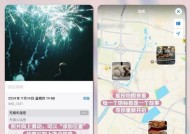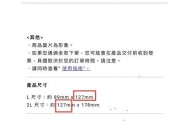电脑报错15秒关机的解决方法是什么?如何操作?
- 数码百科
- 2025-04-15
- 9
- 更新:2025-03-28 00:01:53
在使用电脑的过程中,突然遇到电脑报错并在15秒后自动关机的情况,往往会令人感到困惑和焦虑。电脑报错通常会伴随一个倒计时提示,告知用户系统将在一定时间内关闭。此类问题可能是由硬件故障、系统问题或病毒感染等引起。本文将详细介绍几种常见原因的排查方法及解决方案,帮助你快速应对这一紧急情况。
一、分析电脑报错15秒关机的原因
在解决具体问题之前,我们需要先确定问题出现的原因。电脑报错15秒关机可能的原因包括但不限于:
系统文件损坏或不完整
硬件故障,如内存、硬盘或电源问题
病毒或恶意软件的侵害
过热导致的自动保护关机
BIOS设置不当
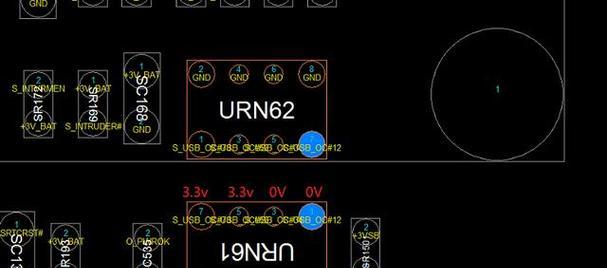
二、系统文件检查与修复
如果怀疑是系统文件损坏或不完整导致的关机问题,可以尝试以下步骤进行修复:
1.运行系统文件检查器
点击“开始”菜单,搜索“命令提示符”,右键选择“以管理员身份运行”。
在命令提示符窗口输入`sfc/scannow`命令,然后按回车。
系统将自动扫描并修复损坏的系统文件,等待扫描和修复过程完成。
2.使用DISM工具
打开命令提示符(以管理员身份)。
输入以下命令:`DISM/Online/CleanupImage/RestoreHealth`,然后按回车。
DISM工具将会修复Windows映像,并确保系统文件在安装或更新时不会损坏。
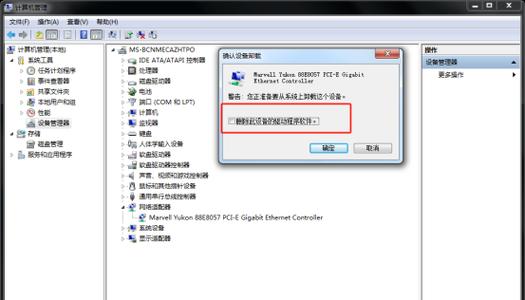
三、硬件故障排查与处理
硬件问题也是导致电脑15秒关机的常见原因,尤其是内存和硬盘问题。可以按照以下步骤进行检查:
1.内存测试
下载并运行内存测试工具(如MemTest86)。
创建一个可启动的USB驱动器,并将MemTest86写入其中。
重启电脑并从USB驱动器启动,运行测试。
如果发现错误,可能是内存条存在问题,考虑更换内存条。
2.硬盘检查
进入“我的电脑”,右键点击硬盘驱动器,选择“属性”。
在“工具”选项卡下,点击“检查”按钮。
启动检查过程,并等待扫描完成。如果扫描发现并修复了问题,可能需要更换硬盘。

四、病毒与恶意软件清理
病毒和恶意软件可能在后台运行,导致系统资源耗尽或系统不稳定,从而触发自动关机。可以使用以下步骤进行清理:
1.运行杀毒软件
启动杀毒软件进行全面扫描。
按照软件提示隔离或删除检测到的威胁。
2.使用恶意软件清除工具
下载并运行专业的恶意软件清除工具。
按照工具提供的步骤进行清理。
五、检查电脑温度及BIOS设置
电脑过热时,一些保护机制会启动,导致电脑在15秒后自动关机。建议:
1.检查电脑内部清洁度
打开电脑机箱,清洁风扇和散热器上的灰尘。
2.检查BIOS设置
重启电脑,在启动时按下F2、F10、DEL等键进入BIOS设置。
查看是否有温度保护相关的设置,确保它们被正确配置。
六、额外建议与
除了上述方法,还需要确保电脑驱动程序是最新的,操作系统得到及时更新。如果问题依旧,可能需要寻求专业的技术支持。
在本文中,我们详细探讨了电脑报错15秒关机问题的几种可能原因,并提供了对应的解决方法。无论你是电脑新手还是有一定经验的用户,以上步骤都应该能帮助你找到问题所在,并采取相应的措施。遇到此类问题时,请保持冷静,按照步骤逐一排查,通常都能够找到有效的解决方案。
在日常使用中,定期对电脑进行维护,保持系统和软件的更新,以及对电脑内部清洁,可以有效预防此类问题的发生。如果本文的内容对您有所帮助,欢迎继续关注我们获取更多电脑维护和优化技巧。